DHCPv6 前缀委派功能允许在 DHCP 客户端和 DHCP 服务器之间交换数据包。Edge 请求服务器通过 WAN 接口提供前缀,以委派给 LAN 端的客户端。服务器在响应中向 Edge 提供一个前缀。然后,Edge 使用该委派的前缀在 LAN 接口上配置 IP 地址。Edge 开始发出具有该前缀的路由器通告。
您可以覆盖在配置文件上配置的前缀委派设置。有关为配置文件配置 DHCPv6 前缀委派的信息,请参阅为配置文件配置 DHCPv6 前缀委派。
要在 Edge 上配置 DHCPv6 前缀委派,请确保将 Edge 升级到支持该功能的版本,然后执行以下步骤:
- 在企业门户的 SD-WAN 服务中,单击。Edge (Edges) 页面将显示现有的 Edge。
- 单击指向某个 Edge 的链接,或者单击该 Edge 的设备 (Device) 列中的查看 (View) 链接。将在设备 (Device) 选项卡中显示选定 Edge 的配置选项。
- 可以在 WAN、LAN 和 VLAN 接口上配置 DHCPv6 前缀委派。有关更多详细信息,请参阅以下几节。
WAN 接口上的 DHCPv6 前缀委派
注: 对于 WAN 接口,必须选择
启用 WAN 链路 (Enable WAN Link) 选项。
- 在“Edge 设备设置”(Edge Device settings) 页面上,转到连接 (Connectivity) 类别,然后展开接口 (Interfaces)。
- 接口 (Interfaces) 部分显示可用于选定 Edge 的不同类型的接口。单击指向某个路由的 WAN 接口的链接。
- 在“路由接口设置”(Routed Interface settings) 屏幕上,导航到 IPv6 设置 (IPv6 Settings)。
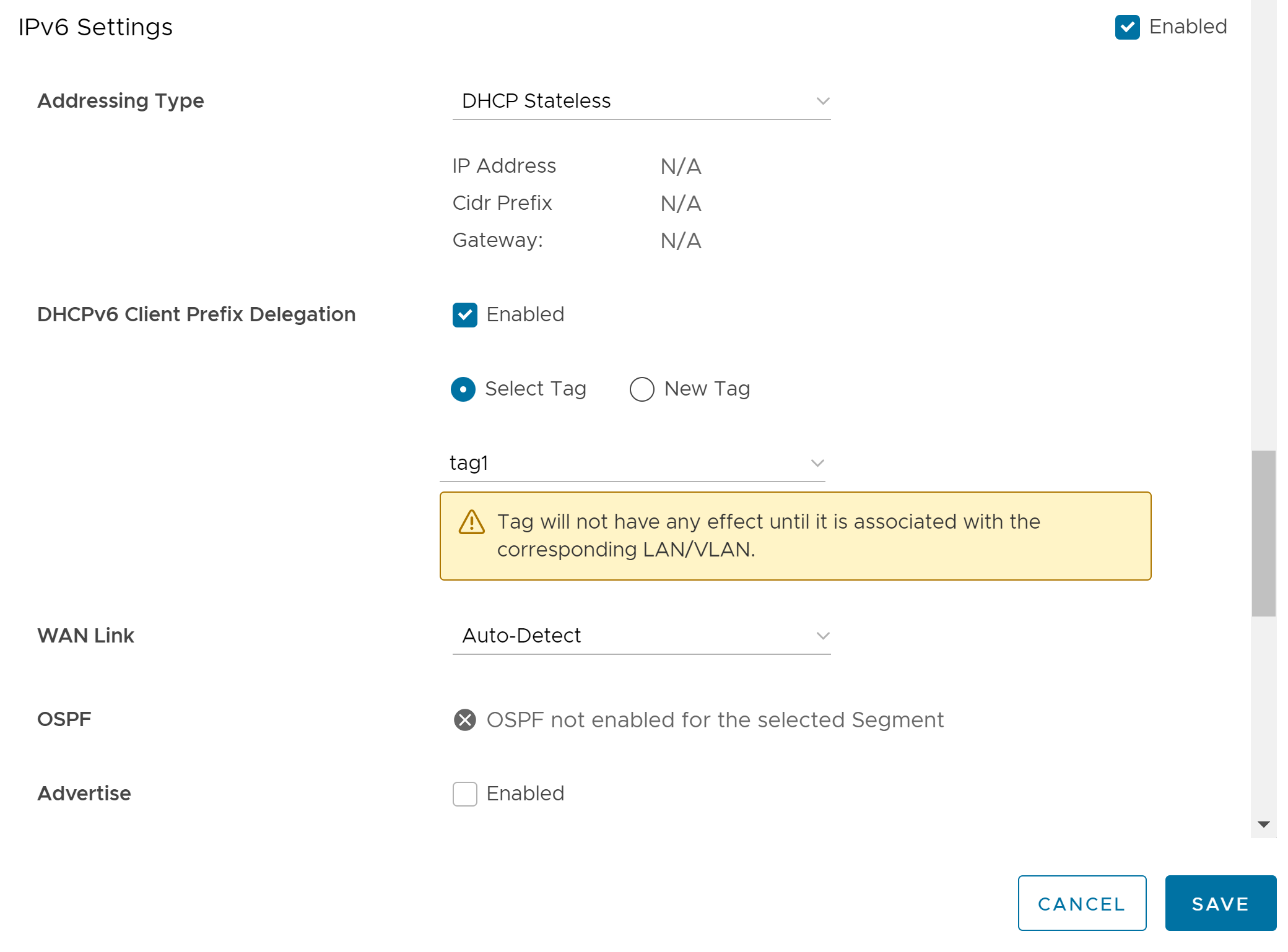
- 选中已启用 (Enabled) 复选框以激活 DHCPv6 客户端前缀委派 (DHCPv6 Client Prefix Delegation) 功能。
- 您可以从下拉菜单中选择预定义的标记,也可以通过选择新建标记 (New Tag) 选项来创建新标记。您还可以在网络服务 (Network Services) 屏幕上定义标记。有关更多信息,请参阅配置前缀委派标记。
- 单击保存 (Save)。
LAN 接口上的 DHCPv6 前缀委派
注: 对于 LAN 接口,确保未选择
启用 WAN 链路 (Enable WAN Link) 选项。
- 在“Edge 设备设置”(Edge Device settings) 页面上,转到连接 (Connectivity) 类别,然后展开接口 (Interfaces)。
- 接口 (Interfaces) 部分显示可用于选定 Edge 的不同类型的接口。单击指向某个路由的 LAN 接口的链接。
- 在“路由接口设置”(Routed Interface settings) 屏幕上,导航到 IPv6 设置 (IPv6 Settings)。
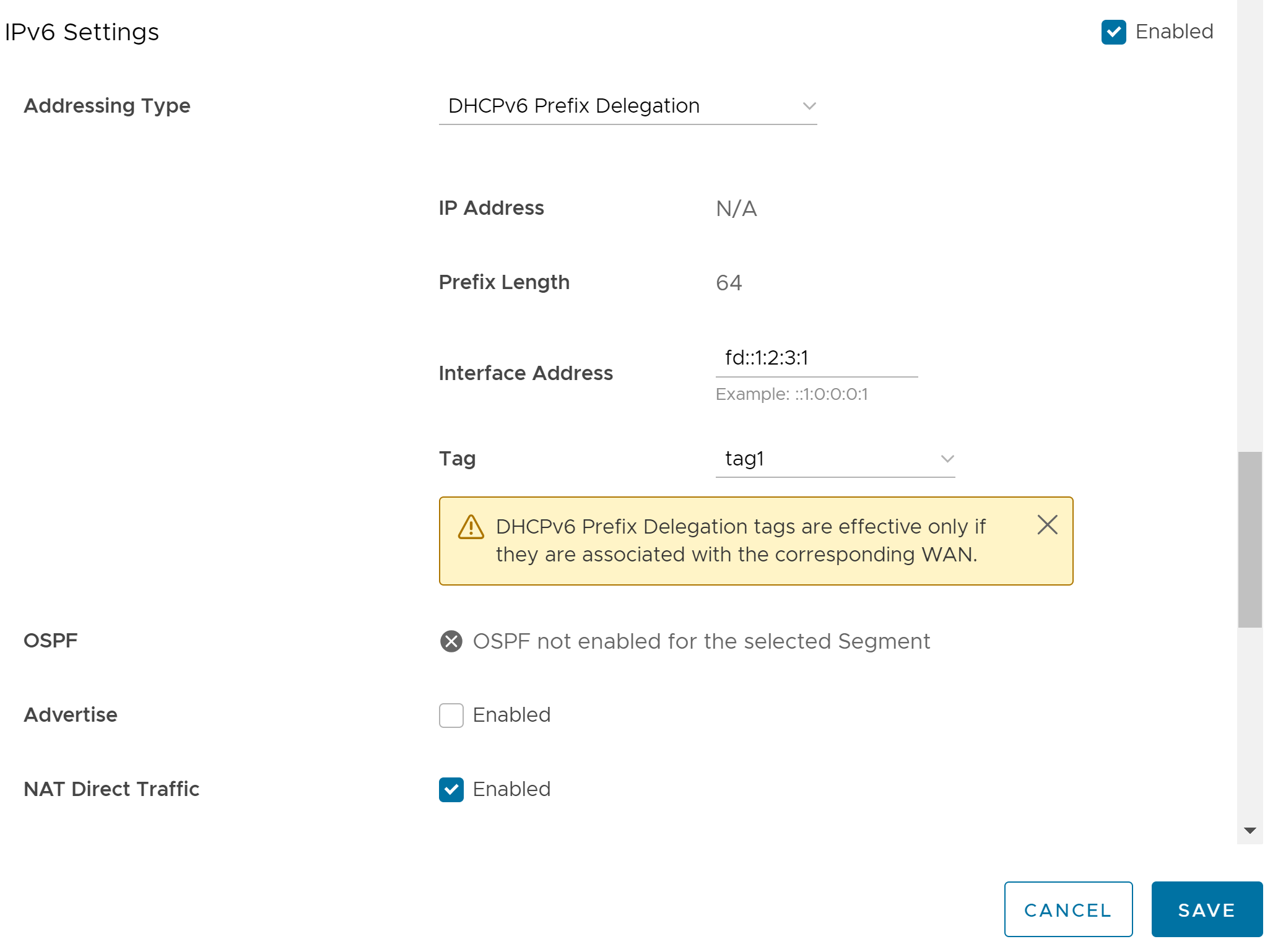
- 要为 LAN 接口配置前缀委派,必须从下拉菜单中选择寻址类型 (Addressing Type) 作为 DHCPv6 前缀委派 (DHCPv6 Prefix Delegation)。
- 屏幕上将显示以下其他选项:
选项 描述 前缀长度 (Prefix Length) 该字段会自动填充。显示的值为 64。这表示为此接口地址配置了 64 位的网络掩码。 接口地址 (Interface Address) 输入有效的接口地址。新地址通过将服务器提供的前缀与配置的接口地址组合在一起形成。如果从服务器收到“n”位前缀,则会覆盖接口地址的前“n”位以形成新地址。 标记 (Tag) 从下拉菜单中选择标记,以将配置的接口地址与相应的 WAN 接口相关联。 注: 多个 LAN 接口可以使用同一标记。警告: 确保同一 Edge 上的任何两个 LAN/VLAN 接口未使用相同的 接口地址 (Interface Address) 和 标记 (Tag) 组合。这可能会导致在这些接口上分配重复的地址。 - 单击保存 (Save)。
注: 有关此屏幕上其他设置的信息,请参阅
为 Edge 配置接口设置。
VLAN 接口上的 DHCPv6 前缀委派
- 在“Edge 设备设置”(Edge Device settings) 页面上,转到连接 (Connectivity) 类别,然后展开 VLAN。
- 单击某个 VLAN 接口。
- 在编辑 VLAN (Edit VLAN) 对话框中,导航到 IPv6 设置 (IPv6 Settings) 部分。
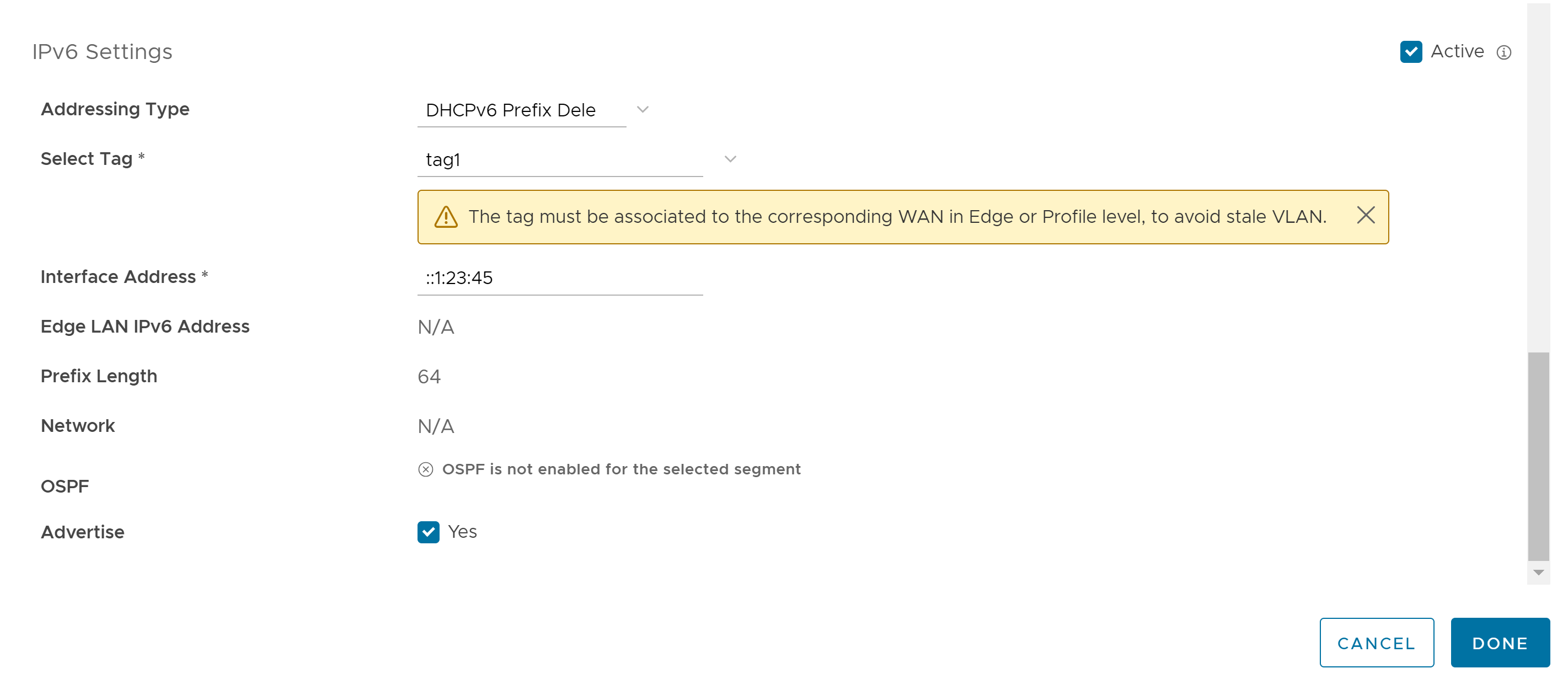
- 要为 VLAN 接口配置前缀委派,必须从下拉菜单中选择寻址类型 (Addressing Type) 作为 DHCPv6 前缀委派 (DHCPv6 Prefix Delegation)。
- 从下拉菜单中选择一个标记。
- 输入有效的接口地址。
- 单击完成 (Done)。
有关 Edge 的 VLAN 的更多信息,请参阅为 Edge 配置 VLAN。